Amikor a Microsoft kiadta az új Chromium-alapú Edge böngészőt, elég keményen megtámadott, amikor a számítógép frissítésekor kényszerítették a megnyitást. Ez, teljesen jogosan, sok embert bosszantott. Ha nem érdekli az Edge új verziójának kipróbálása, vagy ha már kipróbálta, és nem tetszik, akkor kísértés lehet, hogy megpróbálja eltávolítani. Bár az új Edge böngészőt eltávolíthatja, sajnos nem fog tudni teljesen megszabadulni az Edge-től, mivel a régi verzió újra megjelenik. A régi Edge rajongói számára ez örvendetes hír, de mindenki más számára ez bosszantó, mivel a régi Edge-et nem lehet eltávolítani.
Tipp: A Legacy Edge az Edge böngésző eredeti verziója.
Az új Edge eltávolítása
Az új Edge eltávolítása viszonylag egyszerű. Először nyomja meg a Windows billentyűt, majd írja be a „Microsoft Edge” kifejezést, de ne nyomja meg az enter billentyűt. Kattintson jobb gombbal az Edge elemre, majd kattintson az „Eltávolítás” gombra.
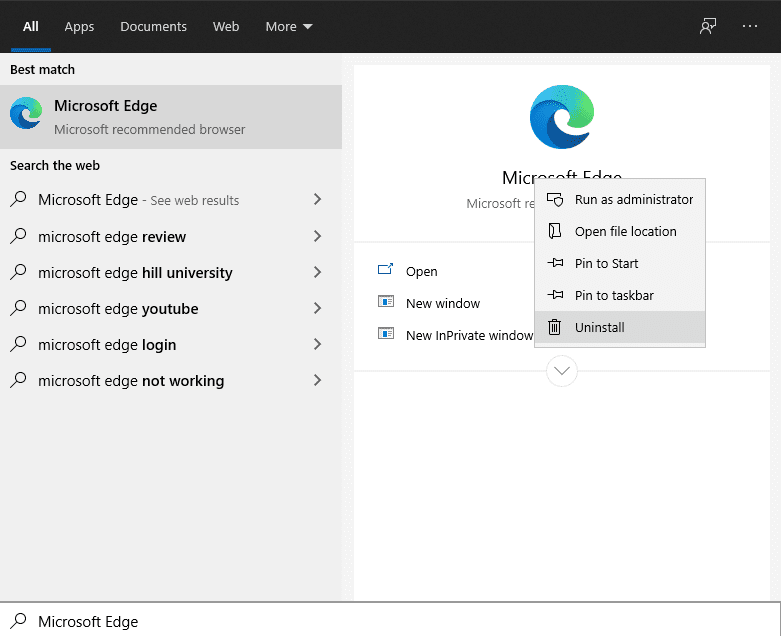
Ezzel megnyílik a Vezérlőpult „Program eltávolítása vagy módosítása” oldal. Ezután meg kell keresnie a Microsoft Edge alkalmazást az alkalmazások listájában, majd kattintson rá duplán. Ezen a ponton valószínűleg egy UAC (Felhasználói fiókok felügyelete) rendszergazdai engedélyt kap, kattintson az „Igen” gombra a folytatáshoz. Megnyílik egy megerősítő párbeszédpanel, amely ellenőrizheti, hogy törölni szeretné-e az összes Edge-böngészési adatot is. Jelölje be a jelölőnégyzetet, ha szeretné, majd kattintson az „Eltávolítás” gombra az új Edge eltávolításához.
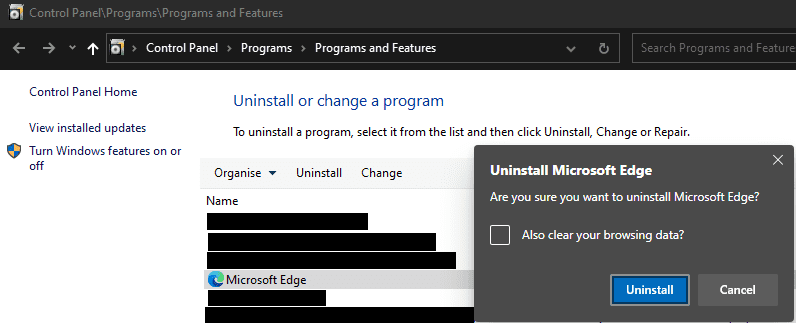
Az új Edge eltávolítása után újra megjelenik az Edge régi verziója, és megnyílik egy visszajelzési űrlap, amely megkérdezi, miért távolította el az új Edge-et. Sajnos a régebbi Edge nem távolítható el. Ha legalább meg akarja akadályozni, hogy a jövőben elinduljon, megpróbálhatja átnevezni a végrehajtható fájlt.
A régi Edge exe fájlt a „C:\Windows\SystemApps\Microsoft” mappába böngészve találhatja meg. MicrosoftEdge_8wekyb3d8bbwe\MicrosoftEdge.exe” a File Explorerben. Ha átnevezi az exe-t, akár csak egyetlen karakter megváltoztatásával is, meg kell akadályoznia a régi Edge automatikus megnyitását, mivel úgy tűnik, hogy az alkalmazás hiányzik.